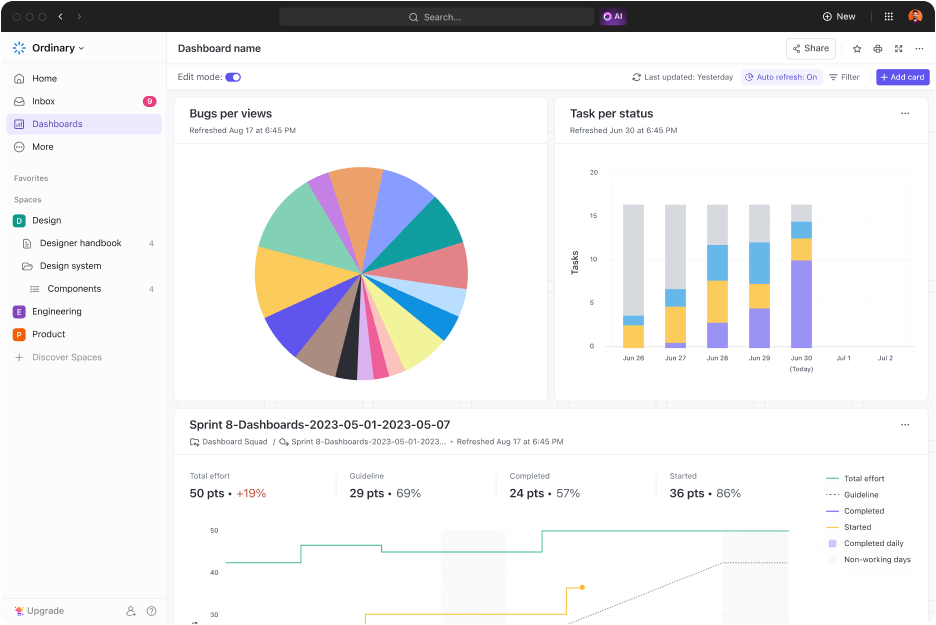Takımınızın verilerini görsel bir gösterge panelinde sunmak mı istiyorsunuz?
Etkileşimli Google E-Tablolar gösterge panelleri, bir projenin ilerlemesini ve durumunu takip etmeyi kolaylaştırır. Farklı görevler arasındaki ilerlemeyi hızlıca karşılaştırabilir, en önemli görevlere öncelik verebilir ve hangi görevlerin geride kaldığını görebilirsiniz, böylece gerekli önlemleri alabilirsiniz.
Ayrıca, Google Analytics, Salesforce ve Github gibi kaynaklardan otomatik güncellemeler sayesinde, her şeyi anında takip etmek çok kolay.
Bu makalede, Google E-Tablolar'da bir gösterge paneli oluşturmayı göstereceğiz, önceden oluşturulmuş şablonlar sunacağız ve gösterge paneli ihtiyaçlarınız için daha da iyi bir alternatif sunacağız!
⏰ 60 saniyelik özet
Google E-Tablolar Gösterge Panelleri verileri görselleştirmeye, proje ilerlemesini izlemeye ve görevleri karşılaştırmaya yardımcı olur. Grafikler oluşturabilir, Google Analytics ve Salesforce gibi araçlardan verileri entegre edebilir ve performansı izleyebilirsiniz.
Ancak şu konularda yetersiz kalıyor:
- Sınırlı otomasyon ve manuel veri girişi
- Harici araçlarla temel entegrasyonlar
- Büyük veri kümeleri ve karmaşık analizlerle uğraşmak
Daha fazlasını mı arıyorsunuz?
ClickUp Gösterge Panelleri teklifi:
- Dinamik görünümlerle gerçek zamanlı içgörüler
- Görevler, KPI'lar ve iş akışları için özelleştirilebilir kartlar
- Projeler, satışlar, pazarlama ve daha fazlası için gelişmiş izleme
Google E-Tablolar'ın sınırlarını aşın.

Google E-Tablolar Gösterge Paneli Nedir?
Google E-Tablolar Gösterge Paneli, birden fazla kaynaktan gelen verileri görselleştirmenin ve izlemenin harika bir yoludur.
Bir düğmeye tıklayarak, farklı e-tablolardan bilgileri alabilir ve hızlı bir şekilde grafikler, tablolar ve çizelgeler oluşturarak projeniz veya işiniz hakkında içgörüler elde edebilirsiniz. Ayrıca, verilerdeki değişikliklerden haberdar olmak için otomatik uyarılar ayarlayabilir, böylece eğilimleri belirleyebilir ve gerektiğinde düzeltici önlemler alabilirsiniz.
Google E-Tablolar'da Gösterge Paneli Oluşturma
Takımınızın verilerini depolamak için bu özel Google E-Tablolar gösterge paneli eğitimini kullanın:
1. Veritabanı oluşturun
Gösterge paneli veritabanınız için veri kaynağınızı belirlemeniz gerekir.
Veri toplamak için bir Google Form oluşturduysanız, sonuçları içeren bir e-tablo otomatik olarak oluşturulur. Alternatif olarak, verileri analiz aracınızdan CSV dosyası olarak indirebilirsiniz.
Ancak, Google E-Tablolar'da veri oluşturmayı otomatikleştirmenin çok az yolu vardır.
Bu durumda, büyük olasılıkla manuel olarak bir veritabanı oluşturmanız gerekecektir.
Bu makalede, örnek veritabanı olarak "aylık pazarlama giderleri" kullanılacaktır. Harcama eğilimini göstermek için "Bütçe" sütunu ekledik.
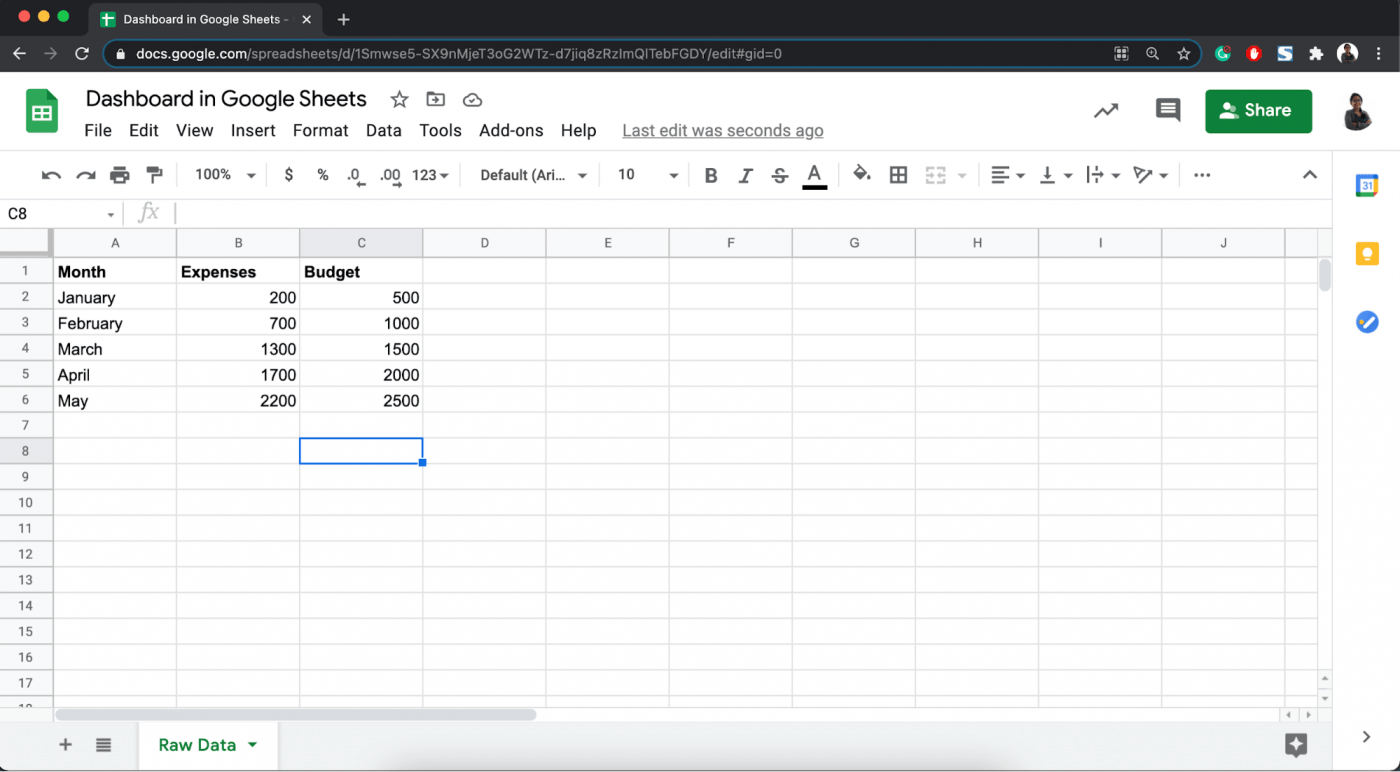
Kampanyanızın performansı hakkında Google Analytics verileri gibi çok karmaşık veri kümeleriyle mi uğraşıyorsunuz?
Hızlı veri analizi yapmak için şu GSheet fonksiyonlarını kullandığınızdan emin olun:
- Koşullu biçimlendirme: hücrelerinizi "IF" koşullarıyla biçimlendirin
- Vlookup: verileri dikey olarak arama
- Hlookup: verileri yatay olarak arar
- Pivot tablo: verileri kolayca sıralayın ve ayırın
2. Grafik oluşturun
Şimdi, tüm e-tablo verilerinizi seçin, Ekle'ye gidin ve Grafik'i seçin.
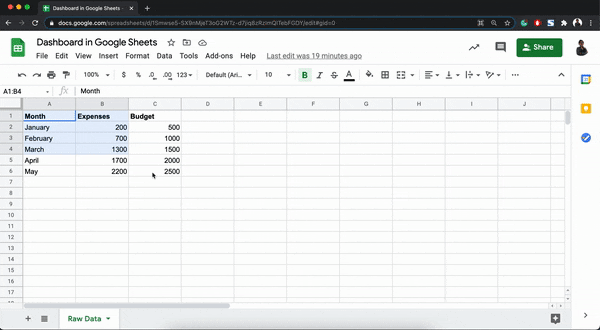
Sağdaki Grafik düzenleyicide ön tanımlı çizgi grafiği pasta grafiğe, çubuk grafiğe veya başka bir şeye değiştirebilirsiniz.
Burada ayrıca eksen başlıkları, grafik yüksekliği ve renk teması gibi grafik veya tablonun diğer ayrıntılarını da düzenleyebilirsiniz.
3. Grafiği okunabilirlik ve kullanılabilirlik için biçimlendirin
Sıradan grafiğinizi tam ölçekli bir gösterge paneline dönüştürmenin zamanı geldi!
Grafik düzenleyicisini kapatın ve grafik alanını seçin.
Ardından, ham veri tablosunun yanına sürükleyip taşıyın.
Şimdi, grafik alanının sağ üst köşesindeki "üç nokta" simgesine tıklayın.
Bu, iki seçenek sunar:
- Yayınlayın
- Kendi sayfasına taşıma
"Yayınla"yı seçerseniz, Google E-Tablolar diğer kullanıcılarla paylaşabileceğiniz bir bağlantı oluşturur. Bu aşamada belirli kullanıcıların erişimini izin vermek veya kısıtlamak için izinleri güncelleyin.
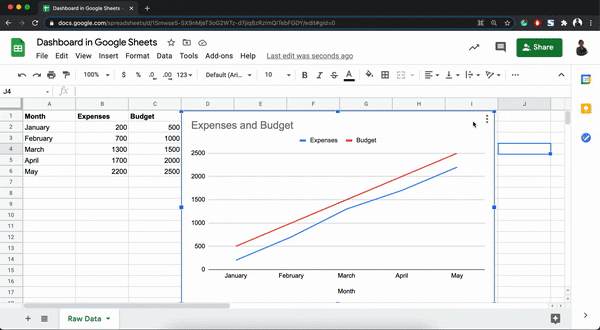
Ancak, yayınlanan grafiğin biraz yavaş olduğunu da belirtmeliyiz.
Ham verilerinizi düzenlemeyi deneyin ve grafik alanının güncellenmesinin ne kadar sürdüğünü görün. 🙄
Öte yandan, Kendi sayfasına taşı seçeneği, verileri hızlı bir şekilde yenilemek için kullanışlıdır.
Ancak, ham verileri düzenlemek ve grafiğe yansıtmak için sekmeler arasında anahtarlamanız gerekir.

Yukarıdaki adımları tekrarlayarak birden fazla grafik oluşturabilir ve bunları ayrı bir sekmeye taşıyabilirsiniz.
Bu tür veri görselleştirme, çeşitli metrikleri aynı anda karşılaştırmanıza olanak tanır.
İşte Google E-Tablolar'ın gurur duyabileceği bir gösterge paneli!
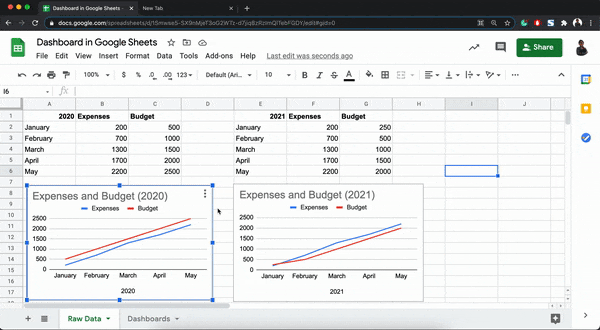
Dinamik Google E-Tablolar Gösterge Paneli Şablonları
1. Power My Analytics tarafından hazırlanan Google E-Tablolar PPC gösterge paneli şablonu
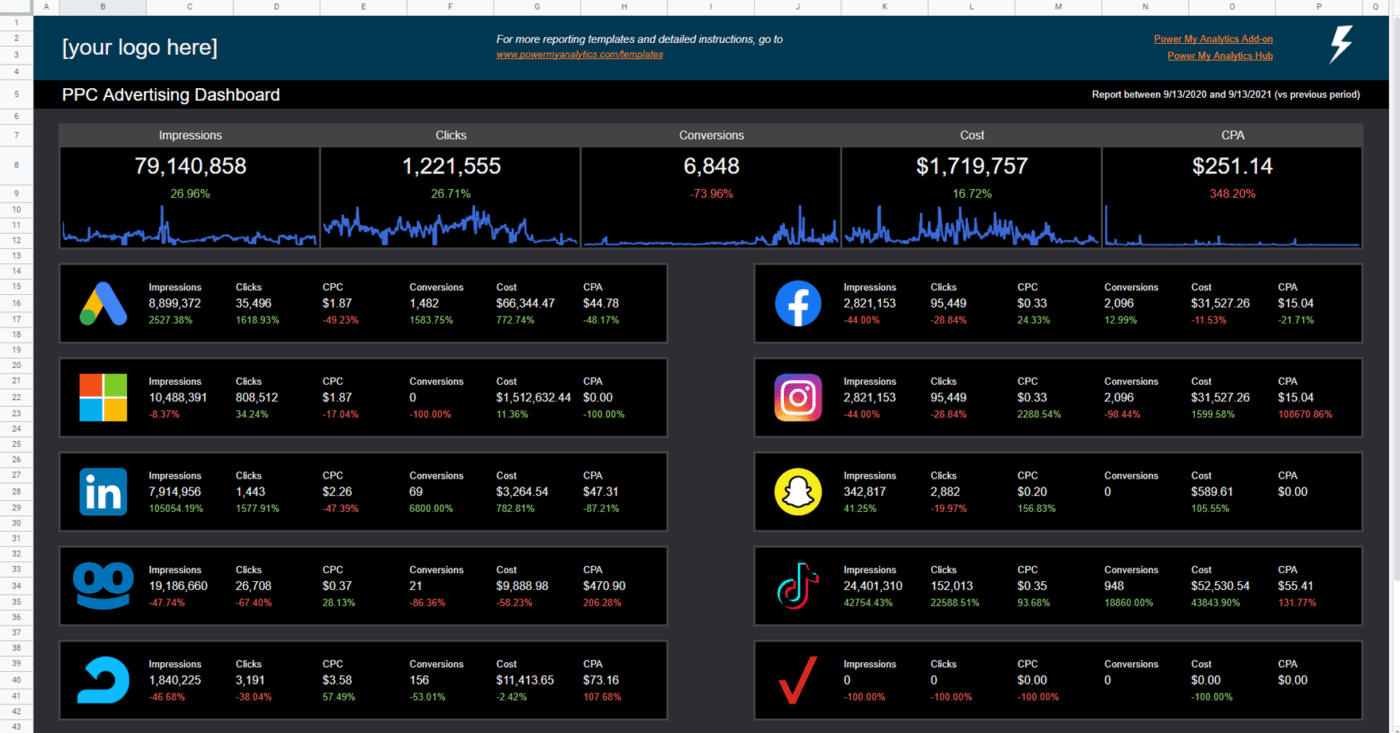
2. Power My Analytics tarafından hazırlanan Google E-Tablolar Facebook Reklamları gösterge paneli şablonu
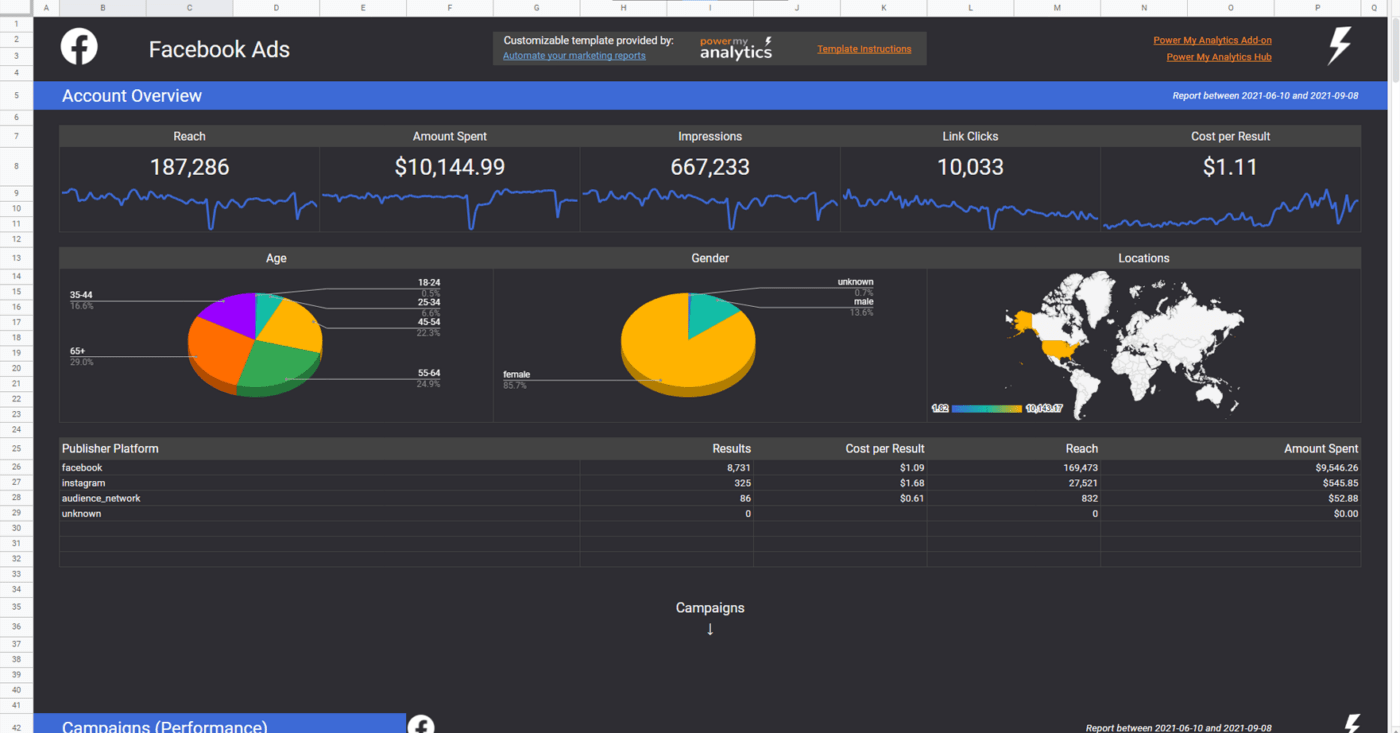
3. Google E-Tablolar Amazon MWS gösterge paneli, Power My Analytics tarafından
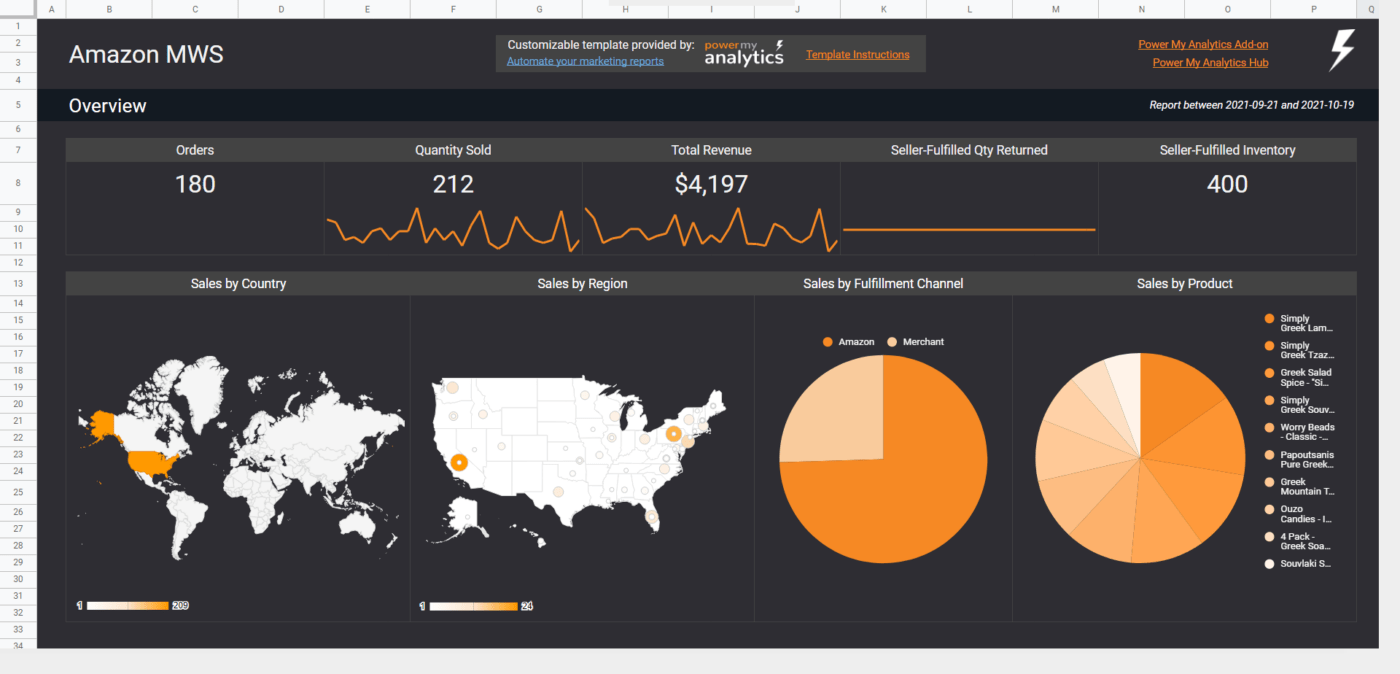
Google E-Tablolar'da Gösterge Paneli Oluşturmanın Sınırlamaları
Google E-Tablolar Gösterge Paneli, basit veri görselleştirme için değerli bir araç olsa da, bazı sınırlamaları vardır:
1. Google E-Tablolar Gösterge Paneli, gelişmiş otomasyon özelliklerinden yoksundur. Otomatik güncellemeler ve gerçek zamanlı ilerleme izleme konusunda eksiklikler vardır. Google E-Tablolar, komut dosyaları ve eklentiler aracılığıyla belirli bir düzeyde otomasyon sunsa da, ClickUp gibi özel bir proje yönetimi aracıyla karşılaştırıldığında yetersiz kalır. Veri girişi ve güncelleme gibi rutin görevler hala büyük ölçüde manuel ve zaman alıcıdır, bu da iş akışınızı yavaşlatabilir.
2. Google E-Tablolar'ın entegrasyon kapasitesi sınırlıdır. Diğer Google Çalışma Alanı araçlarıyla sorunsuz entegrasyon sunsa da, harici proje yönetimi uygulamaları veya müşteri ilişkileri yönetimi (CRM) platformlarıyla aynı akıcılığı sunmaz. Bu, özellikle kuruluşunuz farklı görevler için çeşitli araçlara güveniyorsa önemli bir engel olabilir.
3, Google E-Tablolar Gösterge Paneli tam bir proje yönetimi çözümü değildir. Basit projeler için uygun bir seçim olabilir, ancak karmaşık görevleri yerine getirmek için tasarlanmamıştır. Görev yönetimi, takım işbirliği ve zaman takibi gibi gelişmiş proje yönetimi özelliklerinden yoksundur. Bu nedenle, bu fonksiyonları yerine getirmek için farklı araçlar arasında geçiş yapmanız gerekebilir.
4. Google E-Tablolar Gösterge Paneli'ni kullanmanın bir başka dezavantajı, büyük veri kümelerini işleme konusundaki sınırlamalarıdır. Veri kümeniz büyüdükçe, performans düşüşleri yaşanmaya başlar ve uygulama yavaşlar ve yanıt vermez hale gelir, bu da verimliliğinizi olumsuz etkiler.
5. Google E-Tablolar, karmaşık veri analizi için en iyi araç değildir. Temel matematik fonksiyonlarını ve veri sıralamayı gerçekleştirebilse de, regresyon analizi, zaman serisi analizi ve tahmine dayalı modelleme gibi daha gelişmiş veri analizi özelliklerinden yoksundur. Bu da onu ayrıntılı ve derinlemesine veri keşfi için daha az uygun hale getirir.
5. Google E-Tablolar Gösterge Paneli, belirli güvenlik ve veri gizliliği endişelerini gündeme getirir. Tüm Google E-Tablolar verileriniz Google'ın sunucularında depolandığından, her zaman veri ihlali ve yetkisiz erişim riski vardır. Ayrıca, sayfalarınızı kimlerle paylaştığınıza dikkat etmelisiniz, çünkü yanlış kişiye düzenleme erişimi vermek veri kaybına veya manipülasyona yol açabilir.
Daha iyi bir alternatif mi arıyorsunuz? Hadi başlayalım!
En İyi Google E-Tablolar Gösterge Paneli Alternatifi: ClickUp
ClickUp Gösterge Panelleri ile Verimliliğin Gücünü Keşfedin!
ClickUp Gösterge Panelleri ile proje yönetiminizi bir üst seviyeye taşıyın ve yeni bir verimlilik düzeyine ulaşın. Bunlar sadece gösterge panelleri değildir; projeleriniz için eksiksiz kontrol merkezlerine dönüşürler. Gerçek zamanlı içgörülere anında erişin, ilerlemeyi doğru bir şekilde takip edin ve tüm kuruluşunuzda kapsamlı bir netlik elde edin, hepsi tek bir yerden.
ClickUp Gösterge Panelleri size görselleştirme süper güçleri verir! Clickup'ın Gösterge Paneli görünümleriyle, devam eden projelerinizi sadece birkaç tıklama ile çarpıcı grafiklere ve çizelgelere dönüştürebilirsiniz. İşlerin ilerlemesini zahmetsizce takip edin, görevlere öncelik verin ve önemli olan şeylere odaklanın. ClickUp Gösterge Panelleri ile sorunsuz verimlilik dünyasına dalın ve onu akıcı iş akışları için kişisel komut merkeziniz haline getirin.
Gösterge paneli kartları, özelleştirme ve veri görselleştirmeyi başka bir düzeye taşır. Görüntülemek istediğiniz bilgileri tam olarak istediğiniz şekilde seçmenize olanak tanıyarak proje yönetiminize eğlenceli bir dokunuş katar. 40'tan fazla benzersiz Gösterge paneli kartı arasından seçim yapın, eğlenin ve Gösterge panelinizi proje ihtiyaçlarınıza göre tamamen özelleştirin. Hesaplama kartları, sohbet kartları, durum kartları, öncelik kartları ve çok daha fazlasıyla birleştirme gücünün parlaklığı göz kamaştırıyor.
ClickUp Gösterge Panelini proje stratejinize dahil etmek, verimlilikte yeni bir çığır açmak anlamına gelir. ClickUp Gösterge Panelleri ile iş akışınızı basitleştirin, performansı izleyin ve her projeyi başarıyla tamamlayın!
ClickUp Gösterge Paneli Örnekleri
ClickUp Dashboards'u her türlü kullanım senaryosunda nasıl kullanabileceğinizi gösteren gerçek örneklerle ClickUp Dashboards dünyasına dalalım. Bu örnekler, ClickUp Dashboards'un güçlü özelliklerini iş başında görmenizi sağlayacaktır. Özelleştirilebilir kartlardan dinamik görünümler, bu örnekler ClickUp Dashboards'un projelerinizi yönetme şeklinizi nasıl devrim niteliğinde değiştirebileceğini göstermektedir. ClickUp Dashboards ile verimlilik ve etkinlikte sonsuz olanakları keşfedin.
Proje Yönetimi Gösterge Paneli

ClickUp'ın Proje Yönetimi Gösterge Paneli'ni herhangi bir projenin görünümü olarak kullanın, darboğazların veya risklerin nerede olduğunu ve projenin ilerlemesi için hangi takım üyelerinin dikkatine ihtiyaç olduğunu anında görün, böylece zamanınızı daha iyi odaklayabilirsiniz.
Müşteri Portalı Gösterge Paneli

Bu Müşteri Portalı Gösterge Paneli, müşterileri proje sürecine davet eden bir iletişim kanalı ve işbirliği alanıdır. Bu sayede şeffaflık ve ortaklık teşvik edilir.
Bu Gösterge Paneli, takımların güven oluşturmasına ve güçlü müşteri ilişkileri kurmasına yardımcı olur.
Pazarlama Kampanyası Gösterge Paneli

Başka bir kullanım örneği ise pazarlama takımlarıdır. Bu şablonla takımlar, temel analizlerin ötesine geçmek için özel Pazarlama Kampanyası Gösterge Panelleri oluşturabilir.
Kampanya performansını, kitle etkileşimini ve dönüşüm izlemeyi analiz etmek hiç bu kadar kolay olmamıştı. Bu gösterge paneli, pazarlama stratejilerini ince ayarlamak ve etkiyi en üst düzeye çıkarmak için vazgeçilmez bir araçtır.
CRM ve Müşteri Tutma Gösterge Paneli

Müşteri başarı takımları, müşteri durumuna ilişkin kapsamlı bir görünüm sağlamak ve potansiyel büyüme alanlarını vurgulamak için CRM ve Müşteri Tutma Gösterge Panelleri oluşturabilir.
Bu Gösterge Paneli, müşteri risklerini belirlemek ve uzun vadeli müşteri ilişkilerini geliştirmek için hayati önem taşır.
Satış Gösterge Paneli

Satış takımınızı da sürece dahil etmek veya hızlı içgörüler için onlara bir bakışta anlaşılan bir gösterge paneli sunmak mı istiyorsunuz? Satış takımları ve iş sahipleri, satış verilerini gerçek zamanlı olarak görselleştirmek için güçlü Satış Gösterge Panelleri oluşturabilir ve böylece trendleri ve fırsatları hızlı bir şekilde belirleyebilir.
Bu, trendleri ve fırsatları hızlı bir şekilde tespit etmenizi sağlar. Bu Gösterge Paneli, başarıları takdir etmeye ve yeni satış hedeflerine taktiksel olarak ilerlemeye odaklanmaktadır.
Sprint Gösterge Paneli

Önceden oluşturulmuş Sprint Gösterge Paneli şablonumuz, sprint planlamasını ve izlemeyi geliştirerek yazılım takımlarına güç katmak için tasarlanmıştır. Bu araç seti, sprintlerinizi başarıyla tamamlamanıza yardımcı olacak kapsamlı bir dizi metrik sağlar. Takımınızın çevik, hedef odaklı ve başarıya hazır olmasını sağlar.
İlgili Kaynaklar:
- Google E-Tablolar'da Takvim Oluşturma
- Google E-Tablolar'da Program Nasıl Oluşturulur?
- Google E-Tablolar'da Kanban panosu nasıl oluşturulur?
- Google E-Tablolar'da Gantt Grafiği Oluşturma
- Excel'de KPI Gösterge Paneli Oluşturun
- Google E-Tablolar'da Organizasyon Şeması Oluşturma
- Google E-Tablolar'da pasta grafik nasıl yapılır?
Google E-Tablolar Gösterge Panellerini Bırakın ve ClickUp'ı Bugün Deneyin!
Google E-Tablolar hızlı veri görselleştirme için yeterli mi? Muhtemelen.
Ancak tüm proje yönetimi ihtiyaçlarınız için mi? Kesinlikle hayır.
Proje yönetimi dünyasında uzun süredir keşifler yapan bizler bunu iyi biliriz. Bu nedenle ClickUp, her türlü zorluğun üstesinden gelebilir ve verimliliğinizin önündeki tüm engelleri aşabilir. ClickUp Gösterge Panelleri, en önemli verileri anlamlandırmanıza yardımcı olur, böylece her projeyi planlayabilir, ayarlayabilir ve başarabilirsiniz.